电脑查看dwg格式文件的两种方法 电脑如何看dwg格式文件
更新时间:2023-02-19 16:51:08作者:xiaoliu
工作中会遇到一些扩展名为dwg的文件,dwg是什么格式文件,该怎么打开呢?相信很多小伙伴都不清楚。dwg是电脑辅助设计软件AutoCAD以及基于AutoCAD的软件保存设计数据所用的一种专有文件格式,想要打开dwg文件的方法也简单,本篇教程和大家细说一下电脑如何看dwg格式文件 。
方法一:
1、我们首先将AI这款软件打开,进入到AI的操作界面。
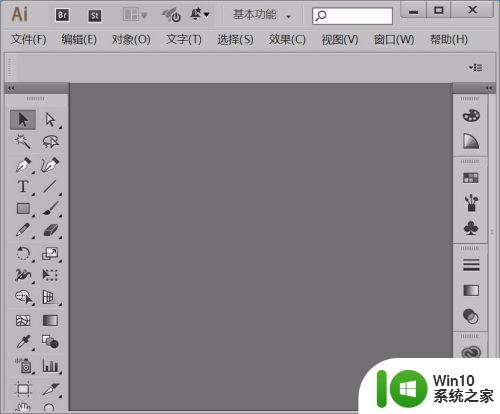
2、打开AI之后我们在菜单那里找到文件选项,点击文件选项在其下拉菜单那里找到打开也可以按下快捷键Ctrl+O键。
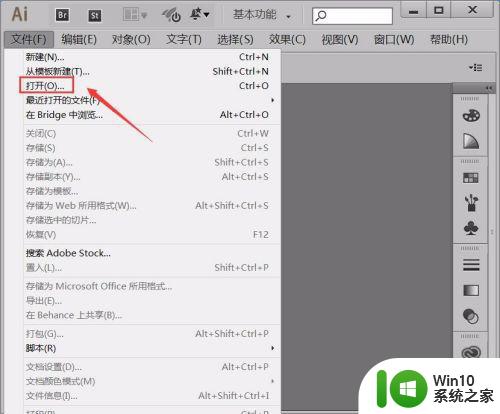
3、点击打开选项在弹出的对话框内我们设置文件的类型为AutodeskCAD图形(*dwg)选项,然后找到我们需要打开的dwg文件,然后点击打开该文件就被打开了。
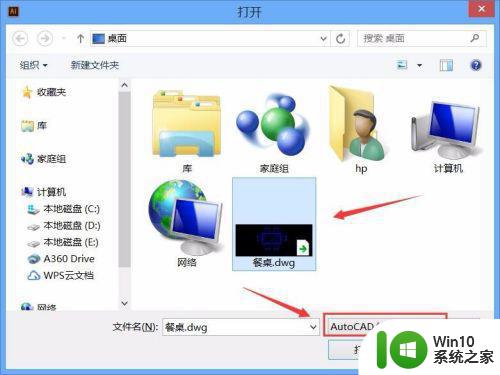
方法二:
1、我们将CAD这款软件打开,进入到CAD的操作界面。
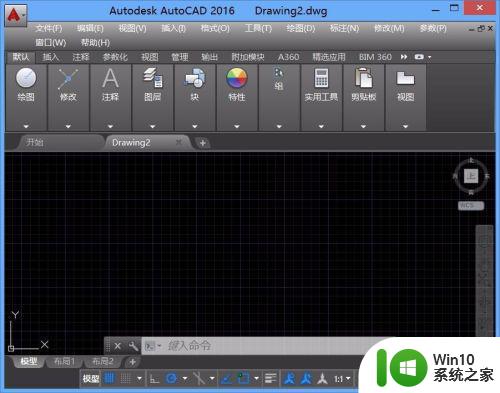
2、打开CAD之后在快速访问栏里找到打开选项。

3、点击打开选项弹出选择文件对话框内在该对话框内我们设置文件的类型为图形(*dwg),然后选择我们的dwg文件。
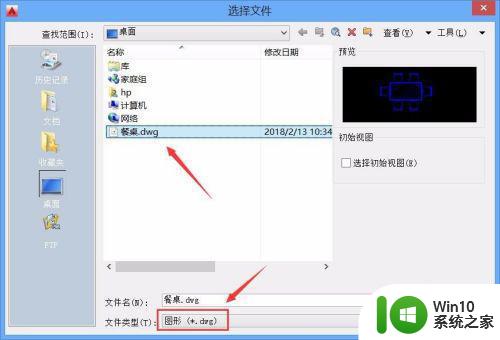
4、设置好之后点击打开,可以看到我们的dwg格式的文件就被打开了。
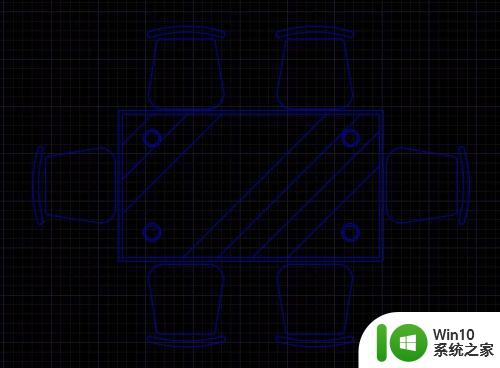
dwg文件格式就是由AutoCAD绘图软件绘制出来的图形所保存的格式,按照上述方法操作,大家可以轻松查看dwg格式文件
电脑查看dwg格式文件的两种方法 电脑如何看dwg格式文件相关教程
- 电脑打开dwg文件的两种方法 电脑上如何打开DWG文件
- 电脑里怎么查看dwg文件 电脑如何打开dwg文件
- dwg是什么文件格式 dwg格式文件如何打开
- dwg文件打开方式 如何打开dwg格式文件
- dwg文件开启软件有哪些 dwg格式使用什么软件才能打开
- windows查看文件编码格式的方法 windows如何查看文件编码格式
- 电脑打开exe格式文件的两种方法 电脑怎么启动exe格式文件
- windows照片查看器不支持文件格式怎么办 Windows照片查看器无法打开文件格式怎么处理
- dwg.bin格式文件手机用什么软件打开 手机dwg文件支持的打开方式
- 电脑怎么打开egp格式文件 egp文件是什么软件的文件格式
- dwg转换pdf如何操作 AutoCAD dwg格式转换pdf的步骤
- 如何在电脑上直接看raw格式的照片 如何在电脑上快速查看ARW格式的照片
- U盘装机提示Error 15:File Not Found怎么解决 U盘装机Error 15怎么解决
- 无线网络手机能连上电脑连不上怎么办 无线网络手机连接电脑失败怎么解决
- 酷我音乐电脑版怎么取消边听歌变缓存 酷我音乐电脑版取消边听歌功能步骤
- 设置电脑ip提示出现了一个意外怎么解决 电脑IP设置出现意外怎么办
电脑教程推荐
- 1 w8系统运行程序提示msg:xxxx.exe–无法找到入口的解决方法 w8系统无法找到入口程序解决方法
- 2 雷电模拟器游戏中心打不开一直加载中怎么解决 雷电模拟器游戏中心无法打开怎么办
- 3 如何使用disk genius调整分区大小c盘 Disk Genius如何调整C盘分区大小
- 4 清除xp系统操作记录保护隐私安全的方法 如何清除Windows XP系统中的操作记录以保护隐私安全
- 5 u盘需要提供管理员权限才能复制到文件夹怎么办 u盘复制文件夹需要管理员权限
- 6 华硕P8H61-M PLUS主板bios设置u盘启动的步骤图解 华硕P8H61-M PLUS主板bios设置u盘启动方法步骤图解
- 7 无法打开这个应用请与你的系统管理员联系怎么办 应用打不开怎么处理
- 8 华擎主板设置bios的方法 华擎主板bios设置教程
- 9 笔记本无法正常启动您的电脑oxc0000001修复方法 笔记本电脑启动错误oxc0000001解决方法
- 10 U盘盘符不显示时打开U盘的技巧 U盘插入电脑后没反应怎么办
win10系统推荐
- 1 萝卜家园ghost win10 32位安装稳定版下载v2023.12
- 2 电脑公司ghost win10 64位专业免激活版v2023.12
- 3 番茄家园ghost win10 32位旗舰破解版v2023.12
- 4 索尼笔记本ghost win10 64位原版正式版v2023.12
- 5 系统之家ghost win10 64位u盘家庭版v2023.12
- 6 电脑公司ghost win10 64位官方破解版v2023.12
- 7 系统之家windows10 64位原版安装版v2023.12
- 8 深度技术ghost win10 64位极速稳定版v2023.12
- 9 雨林木风ghost win10 64位专业旗舰版v2023.12
- 10 电脑公司ghost win10 32位正式装机版v2023.12